

Escrito por Gina Barrow, Última actualización: 27 de agosto de 2019
Los usuarios de iPhone también enfrentan problemas y problemas relacionados con sus dispositivos. Un problema común con el que generalmente se encuentran es enviar fotos a sus amigos, familiares o seres queridos. La comunidad iOS está diseñada explícitamente, lo que facilita el envío de mensajes de imágenes entre sus usuarios. Sin embargo, hay momentos en que tales mensajes no van bien con los mensajes con imágenes. Podría atascarse, tener problemas para cargar o, en el peor de los casos, no entregar el mensaje.
Al enviar mensajes a través de iMessage, el usuario primero debe habilitar la función primero y el destinatario también debe usarla. Cuando el mensaje con imagen se entrega con éxito a su destinatario, el botón Enviar se vuelve azul. Cuando no funciona de esta manera, aquí se explica por qué su dispositivo no envía imágenes y cómo debe solucionarlo. iPhone no está enviando fotos.
Razones por las que el iPhone no envía fotosPosibles soluciones para resolver el iPhone que no envía imágenesUna solución más rápida para iPhone que no envía imágenesEl Punto Es...
La gente también LeeriPhone sigue reiniciando? ¡Aquí está cómo arreglarlo!Guía completa: Cómo reparar iPhone atascado en modo de recuperación
Hay numerosas razones posibles para iPhone no está enviando fotos. Estas razones son más comúnmente problemas relacionados con el servicio. Aquí hay algunas razones posibles por las cuales su dispositivo no puede enviar mensajes de imagen:
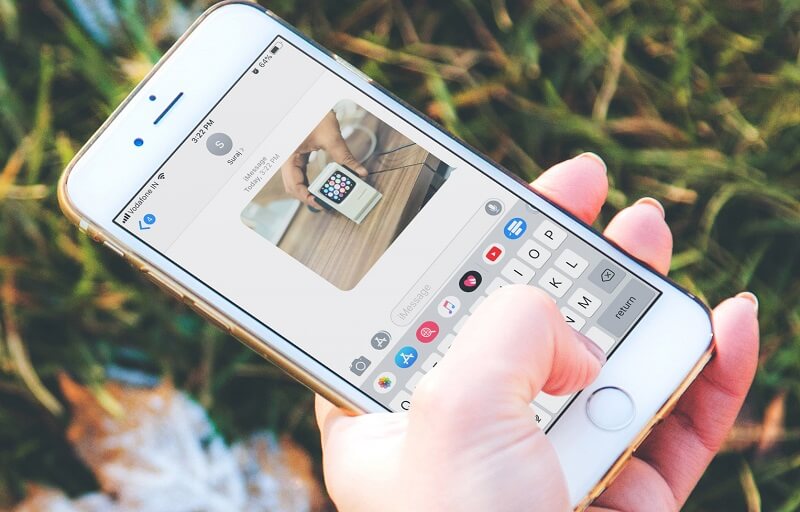
Obviamente, si su iPhone no tiene ninguna señal celular, no hay manera de que reciba o envíe imágenes. La mala recepción celular es otro problema que también debe tener en cuenta. Por lo general, observa que solo tiene una barra de señal, una señal de punto o un ciclo entre el estado de 'búsqueda'.
Otro problema es cuando su destinatario ya no está utilizando el número o ha cambiado de número. Si tiene varios contactos con ese destinatario, asegúrese de volver a verificar si tiene el número correcto.
Otra cosa que también debes verificar es si estás en el modo avión. Compruebe su configuración si es posible que accidentalmente lo encendió. Una vez que su dispositivo está en modo avión, no hay forma de recibir o enviar mensajes.
Como un ávido usuario de iPhone, debe haber tenido experiencia con tales problemas antes. Para los novatos, esto puede llevarle tiempo para resolver las cosas. Sin embargo, cada problema tiene su propia solución. Por lo tanto, aquí hay algunas soluciones posibles que puede intentar arreglar su dispositivo cada vez que descubra que su iPhone no envía imágenes:
Si está utilizando datos celulares para acceder a Internet en su dispositivo, debe asegurarse de que esté activado. Aquí es cómo lo haces correctamente:
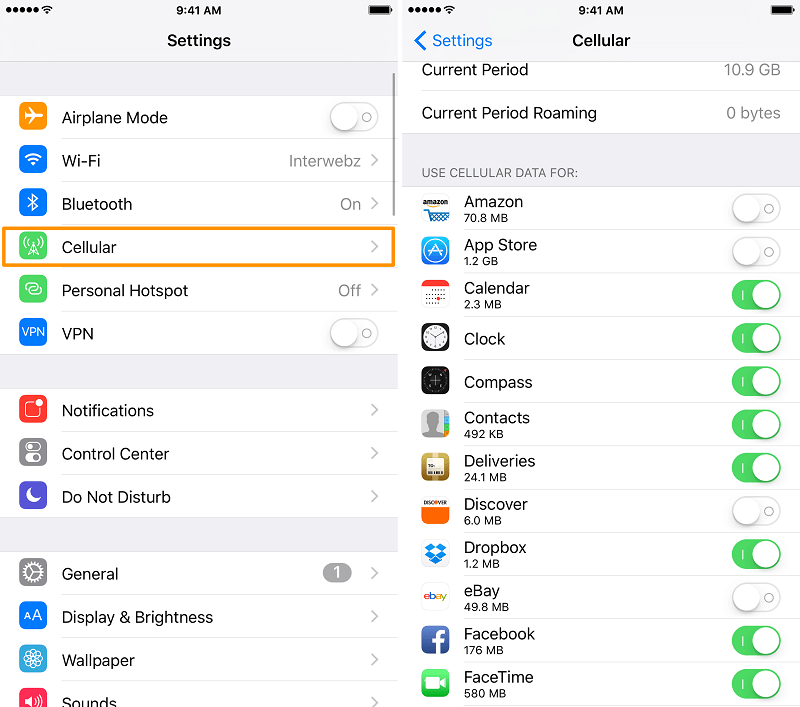
Otra forma de asegurarse de que está enviando imágenes es asegurándose de que tenga una buena conexión a Internet. Si la serie de su iPhone es compatible con 4G, entonces debe habilitarlo para brindarle una conexión a Internet más rápida. Para habilitarlo, aquí hay una guía paso a paso para que la arregles iPhone no está enviando fotos:
Para asegurarse de que puede recibir y enviar mensajes de imagen a través de plataformas, primero debe habilitar sus mensajes MMS. Así es como lo haces:
Si ha seguido todas las soluciones propuestas anteriormente y no ocurre nada para su teléfono, intente restablecer todas las configuraciones. Para hacerlo, esto es lo que necesitas hacer:
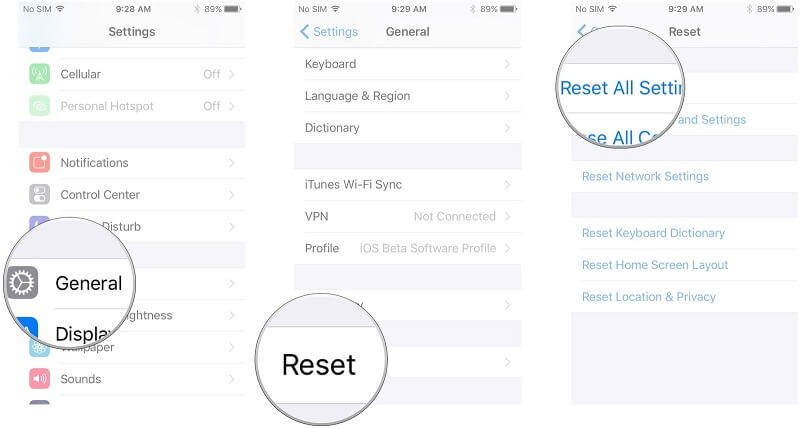
Todos sabemos que enviar nuestros mensajes de imagen se ha convertido en una nueva forma de conectar con nuestros amigos y seres queridos en la actualidad. Esta es una de las funciones importantes que su dispositivo también le beneficia. Sin embargo, hay momentos desfavorables en los que todavía ocurren tales problemas. Si alguna de las soluciones anteriores funciona como una solución para el problema, existen programas especiales que siempre puede verificar y probar.
Hay aplicaciones de software especiales que puede encontrar en línea que están diseñadas para solucionar cualquier tipo de problema de iPhone. Puede buscar aplicaciones que sean compatibles con cualquiera de sus dispositivos iOS. Asegúrese de leer las reseñas de los clientes también antes de instalar o comprar dichas herramientas. No desea tener programas de software maliciosos en su dispositivo, lo que hace que sus problemas sean mucho peores que antes.
El problema de iPhone no está enviando fotos es solo uno de los muchos problemas que puede encontrar al usar un dispositivo iPhone. Como usuario novato, esto no debería intimidarte. Hay varias maneras en cómo tratar y solucionar el problema de manera eficiente.
Realmente no hay nada de malo en seguir las técnicas básicas de solución de problemas y los procedimientos necesarios para su dispositivo iPhone. Sin embargo, esos procedimientos básicos pueden requerir una cantidad sustancial de su tiempo y esfuerzo para hacerlo.
La resolución de problemas puede llevar tiempo y, para empezar, no es una tarea fácil. Si desea evitar tales problemas, existe una manera más rápida de solucionar los problemas para su dispositivo iPhone. Estos programas especiales son, por lo general, excelentes herramientas multipropósito que están diseñadas para solucionar de manera eficiente y sencilla los problemas del iPhone y los problemas de solución de problemas. Como se mencionó anteriormente, no necesita mucho esfuerzo para navegar por la herramienta porque los pasos son fáciles y manejables.
Comentario
Comentario
FoneDog iOS Toolkit
There are three ways to retrieve deleted data from an iPhone or iPad.
descarga gratuita descarga gratuitaHistorias de personas
/
InteresanteOPACO
/
SIMPLEDificil
Gracias. Aquí tienes tu elección:
Excellent
Comentarios: 5.0 / 5 (Basado en: 1 El número de comentarios)